How to use radmin vpn to host a minecraft lan server
Содержание:
- Создание виртуальной локальной сети и подключение к ней
- Что это за программа?
- Аналоги
- Особенности
- Как играть в Майнкрафт по сети с другом?
- Основные функции платформы
- Какой протокол используется?
- Для чего используется?
- Радмин ВПН не работает — в чем причина?
- Преимущества
- Для чего нужен Radmin
- How to use Radmin VPN for Minecraft?
- Frequently Asked Questions
- Преимущества
Создание виртуальной локальной сети и подключение к ней
Устанавливаем Radmin VPN на один из компьютеров будущей виртуальной сети. И в окошке программы жмём «Создание сети».

Придумываем имя сети и её пароль. Имя сети должно быть из числа незанятых другими держателями сетей программы Radmin VPN. Пароль должен быть не менее 6 символов. Жмём «Создать».

Всё: сеть создана, и этот компьютер автоматически к ней подключился. Теперь подключим к виртуальной сети другой компьютер. Устанавливаем на него Radmin VPN, запускаем, жмём «Присоединиться к сети».
Вводим имя нашей сети и её пароль. Нажимаем «Присоединиться».

И всё: второй компьютер подключён к сети. Таким же образом подключаем к этой сети все нужные компьютеры. И можем наблюдать все сетевые компьютеры в проводнике Windows, в разделе «Сети». Для обмена данными в сетевых настройках Windows должен быть включён общий доступ, отключён доступ с парольной защитой, и на компьютере, соответственно, должны быть расшарены папки, к которым могут иметь доступ пользователи сети. Доступ к расшаренным папкам нужного пользователя можем получить обычным образом, зайдя в разделе «Сети» проводника на сетевой компьютер этого пользователя.

А можем в окошке Radmin VPN на нужном пользователе вызвать контекстное меню и выбрать пункт «Общие папки». И тогда в проводнике Windows откроются его расшаренные для сети папки.

Ну а для других целей работы с локальной сетью можем использовать IP-адреса, выданные нам в виртуальной сети: свой у нас будет отображаться вверху окошка программы, IP-адреса других пользователей будут значиться в основной части окошка с перечнем участников сети вместе с именами их компьютеров.

В любой момент мы можем отключиться от виртуальной сети, для этого нам просто нужно воспользоваться соответствующей кнопкой в окошке Radmin VPN.

Мы не ограничены участием только в одной виртуальной сети, реализуемой программой. При необходимости можем присоединитесь к любой другой сети или создать свою.

Что это за программа?
Radmin VPN — это виртуальная частная сеть, обычно не позволяющая сторонним организациям отслеживать ваши действия в Интернете. Провайдеры интернет-услуг (ISP) и даже правительства часто следят за тем, куда пользователи переходят, при этом занося определенные веб-сайты в черный список, фактически отказывая в доступе. Помимо серьезных проблем с конфиденциальностью и безопасностью, это может помешать вам использовать любимый контент. С помощью этого сервиса, пользователи могут безопасно подключаться к различным ПК через Интернет.
Его основным достоинством является возможность подключения вашего рабочего стола к аналогичным устройствам. Система взаимодействует с Radmin Remote Control — инструментом, который позволяет пользователям подключаться к офисным или домашним ПК из любого места. Это открывает двери для технической поддержки, работы с файлами и повышения производительности.

Помимо этого, он упрощает работу в зашифрованной виртуальной локальной сети, которые полагаются на соединения (проводные или удаленные) между компьютерами, что обеспечивает двустороннюю связь. Разработка просто защищает эти соединительные пути от злоумышленников, обходя брандмауэры через неограниченные порты.
Основное внимание уделяется не столько загрузке P2P (и торрентам) или защите своей активности. Речь идет о защите соединений для пользователей, занятых работой или отдыхом, — сближении людей и файлов издалека. Radmin VPN дает массу возможностей, список их огромен, но мы приведем лишь некоторые из них:
Radmin VPN дает массу возможностей, список их огромен, но мы приведем лишь некоторые из них:
- Утилита позволяет объединять команды.
- С помощью утилиты можно работать удаленно.
- Позволяет играть в любимые сетевые игры через Интернет.
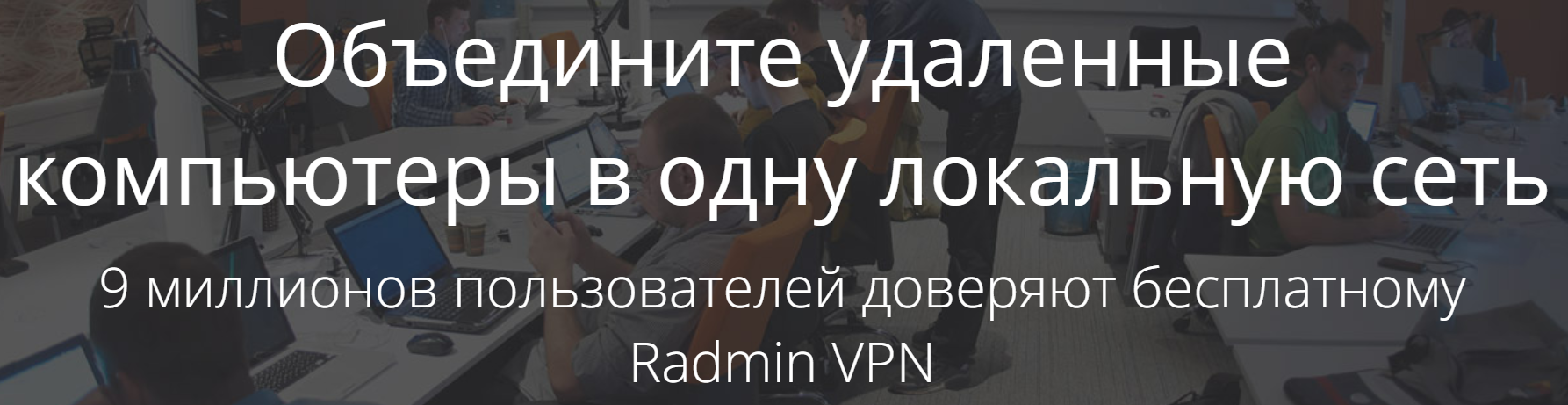
Объединение команд
С помощью данного ВПН сервиса люди могут объединять несколько команд и создавать для них единую сеть
Неважно, как далеко пользователи находятся друг от друга – они все равно смогут создать сеть и взаимодействовать между собой. Вам дается возможность, удаленно подключиться к компьютерам, которые находятся за пределами известных файерволов и общедоступных адресов IP
Возможность работать дистанционно
Вы можете работать удаленно из любой точки мира в любое время и с любого устройства. Благодаря данному впн сервису, у вас появляется дистанционный доступ к компьютеру, где бы вы не находились – в одном городе, стране или вовсе на другом конце мира. Вам доступны все ваши файлы – почта, приложения, банковские данные или вы же вы можете просматривать данные компании, отслеживать эффективность. От данных вас отделяет всего лишь один клик.
Возможность играть в любимые сетевые игры через Интернет
Вы сможете объединиться с друзьями и все вместе дружной командой сыграть с друзьями в любимую вами сетевую игру. Используя данную систему, вы можете не переживать за ограничения по количеству игроков, с Радмином их просто нет. Также, вы можете увеличить скорость работы устройства и скорость загрузки интернет-страниц. Вы будете ощущать работу устройства и браузера совсем по-другому, будто работаете в локальной связи.
Аналоги
TeamViewer
Одной из наиболее популярных программ для удаленного администрирования является TeamViewer. С ее помощью можно как самому подключаться к другим устройствам, так и предоставлять доступ к своему ПК. Утилита условно бесплатная, поддерживает более 30 языков. Поддерживает различные системные платформы.
Ammyy Admin
Бесплатная платформа для удаленного администрирования, которая подойдет как для новичков, так и для опытных специалистов. Совместим с несколькими операционными системами, в том числе и с MacOS. Поддерживается передача голосовых сообщений.
AnyDesk
С ее помощью администратор может удаленно собирать информацию и статистику, контролировать работу и доступ сотрудников. Доступна для большего количества операционных систем. Однако имеется только 14 дней бесплатного использования.
Remote PC
Совместима только с Windows. Есть возможность выбрать из двух версий подходящую – платную, с широким функционалом и возможностями и бесплатную – с меньшим количеством функций и инструментов. Утилита только на английском языке.
| Название | Бесплатная версия | Поддержка операционных систем | Дополнительные функции – голосовой и текстовый чат, настройка доступа и др. |
| Radmin | + | Windows, Linux | + |
|
TeamViewer |
+ | Windows, Linux | — |
|
Ammyy Admin |
+ | Windows, Linux, MacOS | + |
|
Remote PC |
+, но с очень ограниченной функциональностью | Windows | — |
| AnyDesk | Первые 2 недели | Windows, Linux, FreeBSD | Нет чатов |
Radmin является одной из лучших из программ подобного типа, представленных на рынке сегодня. Здесь широкий набор функций и инструментов. Использование и скачивание предоставляется на бесплатной основе. При этом, тщательно обеспечивается безопасность данных.
Особенности
Radmin VPN отличается высокой скоростью передачи данных, гарантированной защитой личной информации и возможностью подключить большое количество пользователей (максимум – 150). Прога имеет настраиваемый русскоязычный интерфейс, поддерживает светлые и темные скины и обеспечивает такое же надежное и безопасное интернет-соединение между ПК, как и локальная сеть. Еще одной особенностью данной утилиты является простое использование. Вы сможете не только установить новую сеть, но и подключиться к существующей – для этого достаточно узнать ее имя и пароль.
Примечательно и то, что Radmin VPN поставляется с широким перечнем известных игровых сетей – Call of Duty, Counter-Strike, The Elder Scrolls V, Borderlands 2, Stalker, Far Cry 5, The Sims, Half-Life, Resident Evil, Майнкрафт и другие. Войти в игровые комнаты можно без ввода пароля – нужно просто выбрать интересующую вас игру и нажать «Присоединиться». Для обсуждения игровых событий существуют голосовые и текстовые чаты
Что также немаловажно, никакой разницы в работе игр и программ не наблюдается – софт достаточно стабилен, сбоев почти не бывает
Как играть в Майнкрафт по сети с другом?
Чтобы использовать Радмин впн для Майнкрафта, можете прочитать нашу подробную инструкцию. Но если вкратце, то нужно будет настроить локальную сеть, создать сеть и все данные о ней сообщить своим друзьям.
Если игру в создаете вы, то шагов для игры с друзьями будет больше.
- Шаг 1. Первое, что необходимо сделать – это внедрить файл в формате «.exe» в список исключений вашего брандмауэра.
- Шаг 2. Откройте Майнкрафт и запустите в игре однопользовательский мир.
- Шаг 3. Откройте меню посредством клавиши Escape.
- Шаг 4. После этого, можете открыть локальную сеть для игры. В параметрах или настройках необходимо открыть сеть LAN.
- Шаг 5. Осталось только сообщить вашим друзьям и прочим игрокам ваш адрес IP, а также номер порта, который состоит из 5 цифр и находится в чатовом окне.
Если же вы хотите использовать сеть хоста, то для начала также, как и в случае создания, добавьте файл игры в исключения брандмауэра. Откройте режим «Мультиплеер – перед вами выйдет меню. В меню добавьте новый сервер или выберите уже существующее прямое подключению. После этого, вам необходимо выбрать IPv4-адрес хоста
Важно – здесь должны быть только цифры, если в предполагаемом адресе есть буквы – вы выбрали не тот адрес. Полученный правильный адрес хоста используйте как адрес сервера, а к нему прибавьте еще цифры
Цифры вы найдете на хосте как номер порта. Готово! Можете приглашать друзей и начинать игру.
Основные функции платформы
Система состоит из двух основных элементов – это сервер и вьювер.
Radmin Server – что это и как работает
Начнем с серверной части. Она необходима для наблюдения. Полноценно использовать Радмин можно только после установки именно этого компонента. Установка серверной части не отнимает много времени и установить ее сможет каждый. После того, как установка завершится, пользователь должен задать параметры работы и настройки, с которыми ему будет удобно работать. У этого компоненты есть два режима запуска: автоматический и ручной.
Если вы планируете использовать утилиту часто, тогда выбирайте автоматический запуск. Программа будет открываться сразу же при включении и запуске компьютера. Если вы будете пользоваться периодически, то выбирайте ручной запуск – только по необходимости.
У серверной части немного настроек, и они несложные
Здесь важно выбрать именно те настройки, которые облегчат вам работу
В меню настроек вы можете настроить какие функции вам нужны, а какие следует отключить, чтобы они не отвлекали внимание и не замедляли скорость работы. Здесь также настройте объем действий для каждого человека, подключенного удаленно
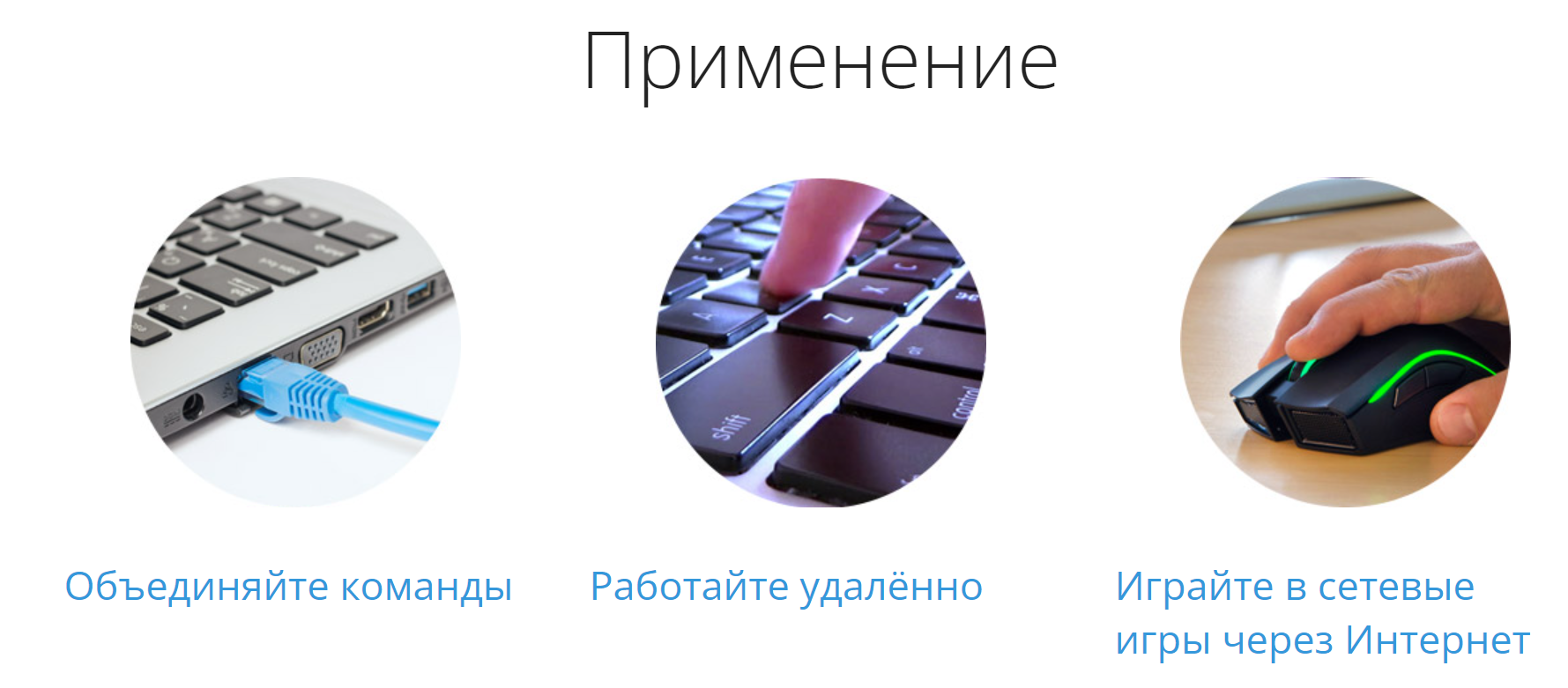
В этом разделе необходимо настроить появление и подтверждение всех входящих запросов на подключение, настроить порт. Порт может быть выставлен автоматически – если он вам не подходит, вы можете сменить его вручную.
Чтобы четко регулировать поток пользователей, в серверном компоненте предусмотрен тонкий фильтр. Он обеспечивает фильтрацию по IP-адресу. Вы можете дополнительно указать отдельные адреса, которые могут подключиться или задать диапазон адресов.
Для обеспечения безопасности, для входа и подключения требуется указать пароль и логин. Программа проверит соответствие и пропустит только тех пользователей, которые ввели параметры правильно.
Чтобы контролировать количество подключений, используйте специальную кнопку-значок, которая расположена на панели инструментов.
Radmin Viewer – отличия от серверной части, детали установки и использования
Эта часть представлена в виде приложения для компьютера. Тут хранятся данные, полученные после удаленного просмотра устройств. Здесь есть специальная «адресная книга», только в ней хранятся не адреса знакомых и близких, а адреса компьютеров и устройств, к которым был получен доступ. Данные с каждого устройства промаркированы разными цветами и отличаются своим внешним видом.
Итак, для того, чтобы удаленно подключиться к новому устройству, необходимо ввести IP-адрес устройства или доменное имя. У приложения есть свой собственный прокси-сервер, вернее, аналог прокси-сервера, что обеспечивает прохождение подключений через промежуточные серверы. Промежуточный сервер будет автоматически выбран из списка. С помощью этого сервера можно полностью контролировать удаленное подключение устройств.

После того, как соединение установлено, управление переходит к администратору. Это особенно полезная функция в тех случаях, когда необходимо помочь человеку или сотруднику с небольшим опытом, которому трудно самостоятельно решить технические проблемы.
При работе с устройствами посредством удаленного администрирования основным критерием, который влияет на продуктивность и скорость работы является четкость и качество изображения. Чтобы добиться идеальной четкости, тщательно поработайте с настройками, установите глубину цвета, частоту кадров. Для примера – чем выше частота кадров, тем лучше. Увеличивая частоту кадров, вы к минимуму снижаете замедление курсора. Глубина цвета должна в пределах 1-24 бит – это наиболее комфортный диапазон для человеческого глаза и четкого восприятия.
Дополнительно вы можете настроить скорость соединения при обмене текстовыми и голосовыми сообщениями. Настройка скорости соединения при обмене голосовыми сообщениями нужна для того, чтобы сохранить качество голосовой записи.
Какой протокол используется?
Компания не указывает явно, какой протокол серверной части использует для защиты ваших подключений. Однако существуют некоторые подсказки, которые могут указать нам правильное направление.
Услуга предназначена только для Windows и, таким образом, использует протокол с аналогичной привязанностью. Это исключает OpenVPN, IKEv2 и LT2P / IPsec — из-за сочетания совместимости платформ, привычек шифрования и уязвимости межсетевого экрана . То же самое и с PPTP, который, в любом случае, устарел.
Таким образом, Secure Socket Tunneling Protocol (SSTP) остается, вероятно, последним актуальным протоколом. Он принадлежит Microsoft, известен своей высокой степенью безопасности и использует TCP-порт 443, чтобы избежать проблем с брандмауэром. Последнее является основной функцией.
Для чего используется?
Скачать программу Radmin VPN для Windows на нашем сайте можно как минимум с 3 целями.
Цель №1. Объединение команд
С помощью данной утилиты вы сможете собрать вместе все распределенные команды и создать одну общую сеть. То, на каком расстоянии друг от друга расположены ее участники, не имеет никакого значения.
Цель №2. Удаленная работа
Radmin VPN прекрасно интегрируется с утилитами Radmin Server и Radmin Viewer. Это обеспечивает безопасный доступ к удаленному ПК и позволяет комфортно работать из любого места (офиса, дома, отеля, аэропорта и т. д.). Ваша почта, документы и приложения будут на расстоянии пары кликов независимо от того, где вы находитесь.
Цель №3. Интернет-доступ к сетевым играм
Бесплатная утилита Radmin VPN позволяет играть в популярные сетевые игры с друзьями через всемирную сеть. Благодаря приличной скорости интернет-соединения вы не заметите разницы между применением программы и локальной сети, а отсутствие ограничений по количеству геймеров сделает игру еще более интересной.
Радмин ВПН не работает — в чем причина?
Некоторые пользователи пишут в техническую поддержку, что программа для создания локальных сетей не работает — Radmin vpn не подключается, выдаёт разные ошибки, пишет, что сервис нельзя подключить и другое. Чаще всего, все эти неполадки вызваны неправильными надстройками со стороны пользователя. Настоятельно рекомендуем внимательно проверить, действительно ли игра была внесена в исключения брандмауэра, правильно ли были введены данные при подключении к серверу и т.д. Если все указано верно, а программа все ещё не работает — рекомендуем переустановить программу или перезапустить игру/компьютер.
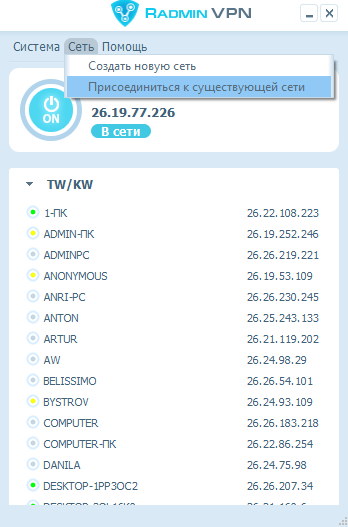
Преимущества
Скачать Radmin VPN нужно по ряду причин. Приведем лишь основные:
- Включение и выключение нажатием одной кнопки;
- Создание безопасного ВПН туннеля;
- Доступ к большому количеству игровых серверов;
- Соединение с ноутбуками и РС, которые не имеют публичных IP адресов;
- Постоянно высокая скорость соединения (до 100 Мбит) – благодаря этому вы сможете быстро открывать различные приложения и просматривать почту;
- Возможность выполнить настройку адреса и порта прокси-сервера;
- Автоматические обновления софта от официального сайта разработчиков;
- Наличие вкладки со справочной информацией – пригодится новичкам;
- Полная совместимость с Microsoft Windows 10.
Для чего нужен Radmin
Radmin предназначен для того, чтобы получать удаленный доступ к другим компьютерам. Он совместим со всеми компьютерами и устройствами, на которых установлена операционная система Windows от компании Microsoft. У данной утилиты два компонента. Один из них предназначен для того, чтобы настроить сервер, а другой – чтобы получить удаленное подключение к другим системам и устройствам.
Программа является многофункциональным сервисом и выполняет множество полезных функций. Это приложение позволяет работать удаленно сразу с несколькими устройствами. Здесь поддерживается режим передачи файлов, обмен текстовыми и голосовыми сообщениями.
Обзор основных возможностей
Как уже было упомянуто выше, приложение позволяет удаленно подключаться в разным устройствам одновременно в нескольких режимах, которые возможно настраивать самостоятельно.
Стабильность подключения
Даже если устройства подключены к сетям-интернет с медленной скоростью передачи информации, сервис будет стабильно и правильно работать.
Безопасность передачи данных
Разработчики приложения особенно позаботились о безопасности информации, которые передаются через Radmin. Именно поэтому было решено использовать один из наивысших стандартов безопасности, признанных во всем мире – стандарт безопасности AES.

Полный доступ к BIOS
Теперь люди могут получить полный доступ к разделу BIOS и командной строке. Это возможно благодаря тому, что разработчики приложения установили технологию AMT.
Дополнительные возможности приложения
Для того, чтобы использование приложения было еще удобнее и комфортнее, разработчики предусмотрели возможность вести голосовой чат, обмен текстовыми сообщениями и файлами.
Работа с аккаунтами
Помимо того, что юзер, который настраивает платформу для получения удаленного использования на компьютерах, он получает возможность также вносить изменения не только на компьютерах, но и в аккаунтах пользователей. Это особенно хорошо для руководителей компаний и предприятий. Благодаря этой функции, есть возможность ограничивать доступ сотрудников к разным данным и функциям.
How to use Radmin VPN for Minecraft?
- Download Radmin VPN from the official website
- Install Radmin VPN on the computer that will act as host
- Click the Create Network button in Radmin VPN’s main window
- Choose a name for your network and configure a password (minimum 6 characters)
- Click the Create button
- Tell your friends the name of the network and the password
How to host a Minecraft LAN server?
- Launch Minecraft on the host PC
- Click Singleplayer
- Select Create New World
- Customize your world
- Click the Create New World button once more
- Once your world loads press the Esc key on your keyboard
- Select Open to Lan from the game menu
- Customize your LAN game
- Click Start LAN World
- Note down the 5-digit port number (your friends will need it to connect)
How to join a Minecraft LAN server?
- Launch the Radmin VPN client on your PC
- Hit + on your keyboard or click the Join Network button
- Make sure you’re in the Private Network tab
- Type the name of the server and its password
- Click Join
- Note the IP of the host network
- Launch Minecraft on your PC
- Click Multiplayer
- Select Add Server (or Direct connect)
- Choose a name for the server
- Type the IP and Port numbers in the Server Address field (it should look like in the picture below)
- Click Done
Play Minecraft on LAN with Radmin VPN
To wrap it up, creating a public Minecraft server is not always a sure hit. There are some situations when making your server public is simply not possible, but that shouldn’t put you off.
You can use the workaround we’ve described above to create a VPN for you and your friends. Once you’re connected, Minecraft will see you as if you’re connected to the same physical network and allow you to host and join LAN servers in no time.
Your connection is not secure — websites you visit can find out your details:
- Your IP Address:34.138.214.39
Companies can sell this information, alongside your location and internet provider name, and profit from it by serving targeted ads or monitoring your data usage.
Use a VPN to protect your privacy and secure your connection.
We recommend Private Internet Access, a VPN with a no-log policy, open source code, ad blocking and much more; now 79% off.
Visit Private Internet Access
Frequently Asked Questions
-
How to use Radmin VPN for Minecraft?
Radmin VPN creates a private network that you and your friends can connect to, so that Minecraft thinks you’re on the same physical network. You then create a LAN server as usual, and your friends should be able to connect to it.
-
Why I can’t connect to the Minecraft server with Radmin VPN?
If you can’t connect to your friend’s Minecraft server, your firewall might block the program or port. You will need to allow the port/program through your Windows Firewall and everything should be alright.
-
What is the best VPN for Minecraft?
If you need to protect your online identity and keep your online activities private, you might consider using a VPN even while playing Minecraft. Here are our top 5 Minecraft VPNs for Windows and Mac.
Was this page helpful?
7
MyWOT
Trustpilot
Thank you!
Not enough details
Hard to understand
Other
x
Contact an Expert
Start a conversation
Преимущества
У Radmin большое количество преимуществ перед другими серверами такого же рода. Основной акцент сделан не только на функциональность, но и на безопасность:
- Благодаря установленным стандартам безопасности AES, которые признаны во всем мире, люди могут быть уверены в том, что передаваемые данные не попадут в чужие руки.
- Пользователь самостоятельно может решать, какую систему безопасности он хочет выбрать: систему безопасности операционной системы Windows или же систему, предоставленную самим приложением.
- Активный пользователь, который получает удаленный доступ, может настраивать возможности каждого члена. Благодаря определенным настройкам, возможно выбрать одного или нескольких пользователей, создать группу, включить в нее локальные компьютеры, проверенные домены или лиц с правом Active Directory. Такая система возможна благодаря использованию протокола Kerberos – именно он позволяет настраивать объем выполняемых действий.
- Помимо этого, администратор может настроить отдельный доступ для разных действий каждому потребителю.
- Предел доступа можно «отфильтровать» по хостам и подсетям, дальше которых не выйти или на которые он не сможет войти с данного устройства.
- Позволяет защитить базу данных пользователей от попыток угадать или взломать пароль.
- Имя каждого пользователя записывается в лог-файл и для каждого регистрируется расшифровка его адреса в DNS.
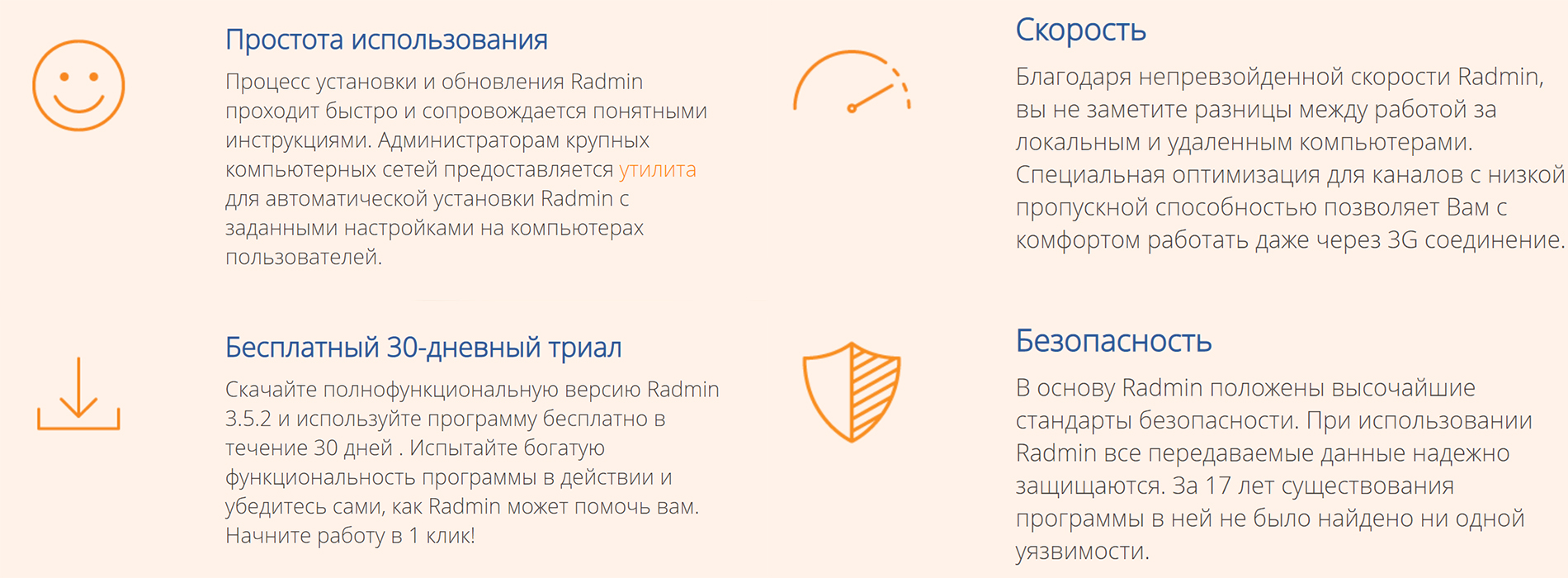
Поддерживаемые системы
Версии Radmin Server и Viewer 3.5 поддерживают все версии операционной системы Windows, кроме Windows 98 и Windows Ме.
Режимы Remote Administrator Viewer и Server 2.x несовместимы с Windows 10,8,7,2008, Vista, Server 2012.
Некоторые элементы системы могут быть несовместимы между собой. Например, серия Viewer 3.x совместима и с Server 3.x и с Remote Administrator Server 2.x. А вот Remote Administrator Viewer 2.x совместима только с последней.
На протяжении разработки и усовершенствования версий, разработчикам удалось добиться совместимости – полной или частичной, с такими операционными системами и технологиями как ОС Linux, Intel AMT и др.






